Teil 2: Anmelden in den Webmaster-Tools und Verifizieren einer Website
Empfehlung: Nutzung der Webmaster-Tools
Wie im einleitenden Teil beschrieben, haben sich die Google Webmaster-Tools zu einem kostenlosen Service-Angebot mit Hintergedanken entwickelt. Für Seitenbetreiber bietet die Tool-Sammlung Einblicke in den Suchmaschinen-Index, die in dieser Form sonst nicht möglich wären. Für Google dient das Programm als Sprachrohr, mit dem Suchmaschinenoptimierer auf Verstöße gegen die Webmaster-Guidelines hingewiesen und damit diszipliniert werden können.
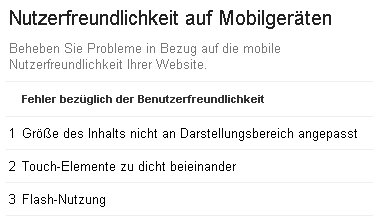
Argumente gegen die Nutzung der Tool-Sammlung gibt es übrigens kaum (Einschränkung: siehe unten). Im Gegensatz zu 'kostenlosen' Angeboten wie beispielsweise Google Analytics oder Google Web-Fonts erhält der Google-Konzern mit den kostenlosen Webmaster-Tools keinen Zugriff auf die eigenen Webseiten. Mit den Tools allein kann Google keine Zugriffe tracken und keine Daten von Besuchern der Website sammeln.
Anleitung: Anmeldung für die Webmaster-Tools
Die Adresse www.google.com/webmasters/tools/ führt zum Anmeldebereich für die Webmaster-Tools (ab Mai 2015 auch unter Search Console erreichbar). Falls bereits einer der zahlreichen Google-Dienste genutzt wird, dient der hierfür eingerichtete Login (eMail, Passwort) auch zur Anmeldung für die Tools-Verwaltung. Googles unterschiedliche Dienste sind alle über ein- und dasselbe Google-Konto verknüpft, zur Anmeldung für Gmail, Google Drive, Google+, Google Docs, AdWords, AdSense etc. ist daher ein einziger Nutzername plus Passwort ausreichend. Zur Erstanmeldung bzw. zur Erstellung solch eines übergeordneten Google-Kontos dient folgende Adresse: accounts.google.com/SignUp.

Um ein Konto erstellen zu können, müssen dem Google-Konzern einige persönliche Daten preisgegeben werden. Selbstverständlich ist jeder Webmaster gleichzeitig ein Kunde für Google, der getrackt werden will. Das ist der Preis für 'kostenlose' Dienste - und die bei der Anmeldung erhobenen Eckdaten sind nur der Anfang. Die Bewegungsdaten im Internet, das Surf- und Klickverhalten, das auf persönliche Interessen schließen lässt und zu einem wirtschaftlich wertvollen Kundenprofil heranreift, sind der eigentliche Schatz, mit dem Konzerne wie Google ihr Geld verdienen. Das Dumme ist: Es führt kein Weg daran vorbei, will man Dienste wie die Webmaster-Tools nutzen. Ein kontrollierter, selbstbestimmter Umgang mit diesem Arrangement 'kostenlos gegen Daten' ist allerdings - eingeschränkt - möglich. Mein Vorgehen hierbei: Mein genaues Geburtsdatum habe ich nicht preisgegeben, Angaben zur Handynummer habe ich überhaupt nicht gemacht (dieses Feld ist optional, Stand: 12.2014). Bei der Namensangabe war ich zwangsläufig ehrlich, weil ich auch ein Google-plus-Konto nutze und dort mit meinem Namen erscheinen will. Einen Gmail-Account habe ich bei der Kontoeröffnung zwar angelegt (was nicht nötig ist), benutze diesen aber nicht für meine eMail-Kommunikation (die Google-Maschine liest mit!), sondern empfange darüber nur die Mitteilungen, die mir Google selbst schickt (beispielsweise Vorschläge zur Verbesserung meiner in den Webmaster-Tools angemeldeten Seiten). Und ansonsten: Ich logge mich in das Google-Universum mit Googles Chrome-Browser ein, der sicherlich bestens gerüstet ist, um meine Daten zu protokollieren. Und ich surfe in diesem eingeloggten Zustand, solange die Datenkrake mein Surfverhalten sehen soll! Für alles andere benutze ich parallel geöffnete Browser (Firefox, Safari etc.). Das ist zwar kein wirklich sicherer Trackingschutz, die Verfahren zum browserübergreifenden Tracking sind aber deutlich aufwändiger und daher vermutlich (noch) zu rechen- und also kostenintensiv. - Insgesamt: Ein kleiner Stolperstein für Google, ein großer Spaß für mich.
Anleitung: Anmelden einer Website
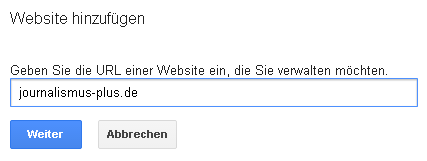
Anleitung: Verifizieren einer Website
Nach Eingabe einer Domain verlangt Google einen Nachweis der "Inhaberschaft" der Website, um sicherzustellen, dass nur Menschen mit administrativen Zugriffsrechten Einblick in die Seitenanalysen erhalten. Die hierfür empfohlene Methode ist recht simpel umzusetzen: Die von Google zur Verfügung gestellte "HTML-Bestätigungsseite" muss auf die eigene Festplatte heruntergeladen und anschließend mit einem FTP-Programm in das Hauptverzeichnis der angemeldeten Domain hochgeladen werden (das Hauptverzeichnis eines WordPress-Blogs ist in der Regel das Verzeichnis, in dem u. a. die Datei wp-config.php zu finden ist).
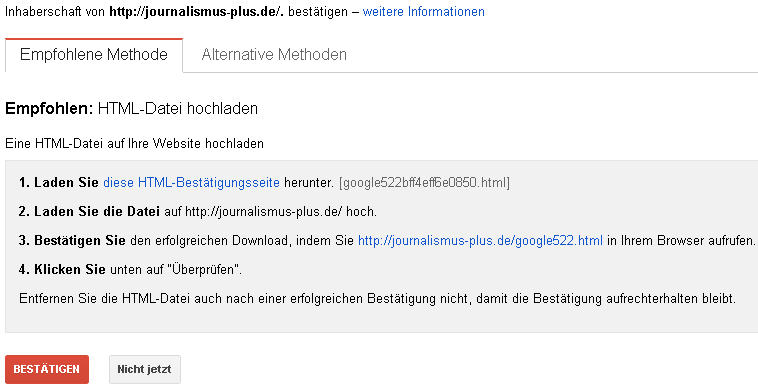

Die alternativen Methoden, die die Webmaster-Tools zur Verifizierung der Inhaberschaft anbieten, sind hilfreich, falls ein FTP-Zugriff und damit das oben beschriebene Hochladen einer Bestätigungs-Datei nicht möglich ist. Beim Free-Hoster-Service wordpress.com beispielsweise wird der bei den alternativen Methoden als HTML-Tag bereitgestellte Meta-Tag kopiert und in der Administrationsoberfläche von wordpress.com unter "Werkzeuge" -> "Verfügbare Werkzeuge" in das für die Webmaster-Tools vorgesehene Feld eingetragen. Anschließend dort speichern und dann zurück in die Webmaster-Tools, um dort auf "Bestätigen" zu klicken - fertig.
Nach erfolgreicher Verifizierung der Inhaberschaft wird die bestätigte Website auf der Startseite der Webmaster-Tools angezeigt. Ein Klick auf das Vorschaubild führt in das sogenannte Website-Dashboard, über das alle Statistiken und Tool-Funktionen aufgerufen werden können. Bei Seiten, die erst kürzlich in den Google-Index aufgenommen wurden, kann es einige Tage dauern, bis Auswertungen angezeigt werden.

Teil 1: Geschichtliche Entwicklung und Zweck der Webmaster-Tools
Teil 2: Anmelden in den Webmaster-Tools und Verifizieren einer Website
Teil 3: Erste Schritte - "Improve the search presence of ..."
Teil 4: Erste Einblicke - die Suchanfragen-Diagramme

Hallo,
sehr hilfreicher Artikel. Danke dafür.
Ich hatte ebenfalls die Nachricht Improve the search presence of … und wusste nicht das ich die gleiche Seite nochmal anlegen muss. In meinem Fall eben ohne www.
Was ich mich jetzt allerdings Frage. Warum zeigt es bei anderen Seiten die ich betreibe nicht an?
Alle Seiten werden mit Wordpress umgesetzt. Und auch die Allgemeinen Einstellungen bestimmen die richtige URL.
Gruß
Manuel
Hi Manuel,
die Nachricht erscheint seit einiger Zeit bei neu angemeldeten Websites, nicht nachträglich bei Seiten, die länger schon in den Webmaster-Tools eingetragen sind. Allerdings sind es ja allgemeine Empfehlungen, die grundsätzlich auf alle Sites anwendbar sind - wobei das im Einzelfall zu prüfen ist! Wenn Du, wie Du schreibst, WordPress benutzt, ist die Anmeldung der Varianten mit www und ohne schlicht und einfach überflüssig! (Google überprüft das nicht, sondern versendet einfach an alle neu hinzugekommenen diese allgemein gehaltenen Empfehlungen, immer im selben Wortlaut).
Hallo Ralf,
ich habe die Meldung von Google ca. zwei Monate ignoriert. Dann merkte ich einen Abfall in den Rankinkgs um 20 Plätze.
Ich vermute das Google nun double Content gefunden hat und mich deswegen "bestraft"
Ich habe nun wie von Google gewollt, die Seite nochmal angelegt.
Bleibt nun abzuwarten ob sich die Rankings wieder verbessern.
Wenn ja dann vertraue ich lieber nicht nur auf die Tatsache das ich WP nutze.
Dann sollte man dem Google Anliegen wohl auch mit WP nachkommen.
Hallo Manuel,
das lässt sich ganz einfach testen durch eine Site-Abfrage bei google.de -> site:DeineDomain.de eingeben und gucken, ob tatsächlich Seiten mit www und ohne indexiert sind.
Aber wie gesagt, WordPress reguliert das selbstständig. Falls doch was schief gelaufen ist, kann das nur an seltsamen Plugins oder Themes liegen (ist bei mir noch nicht vorgekommen). In diesem Fall solltest Du das Problem dort lösen, wo es entsteht - nicht nur über die WMT nachträglich regulieren.